[已修復] 不幸的是,Google Play 服務已停止 Android 上的錯誤
已發表: 2022-07-03Google Play 服務是一種在後台運行的 Android 服務,可促進操作系統、Play 商店和所有不同應用程序之間的通信。 它還為應用程序開發人員提供了對他們在應用程序上實現功能所需的各種 API 的訪問權限。

儘管 Google Play 服務會自動更新並且不會造成任何問題,但有時您可能會在您的 Android 設備上遇到“不幸的是 Google Play 服務已停止”錯誤。
目錄
如何修復不幸的是 Google Play 服務已停止 Android 上的錯誤
幸運的是,在 Android 上修復“不幸的是 Google Play 服務已停止”錯誤非常容易。 以下是您可以嘗試修復此可怕錯誤的所有可能修復方法。 我們以有序的方式進行了這些修復,以便更輕鬆地排除可能的原因。 因此,請確保您一一遵循修復程序。
1.重啟你的手機
解決大多數 Android 問題的最簡單方法之一是重新啟動設備。 它背後的想法很簡單。 如果您手機上的應用程序或後台服務導致 Google Play 服務崩潰,重新啟動手機會將其從 RAM 中清除並將設備置於新狀態。
根據您擁有的 Android 手機,您可以通過關閉再打開或使用重啟選項來重啟它。
2. 確保日期和時間正確
如果您使用的是沒有 SIM 卡或插入了新卡的 Android 設備,它可能無法顯示正確的日期和時間。 由於 Google Play 服務(或任何其他服務)需要與日期和時間正確同步,這可能會導致您在設備上收到“不幸的是 Google Play 服務已停止”錯誤。
請按照以下步驟在 Android 上設置正確的日期和時間:
- 打開設置。
- 轉到系統並單擊日期和時間。
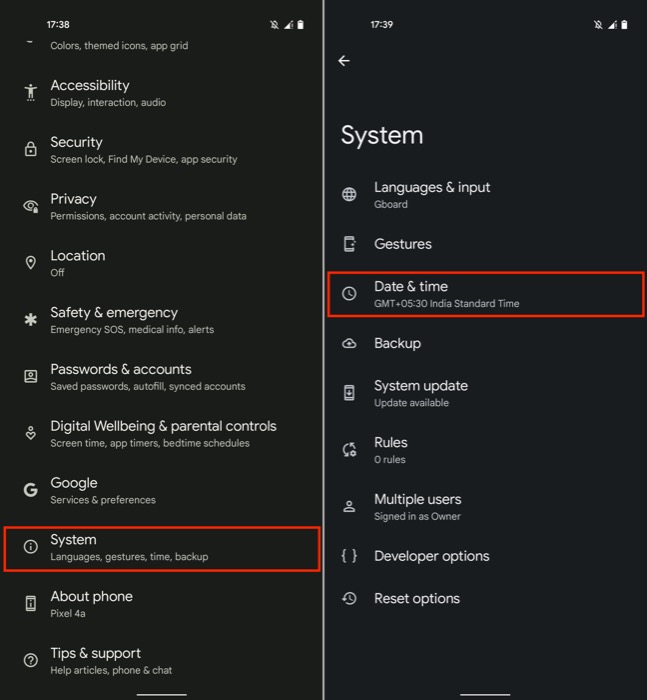
- 切換自動設置時間選項。 如果這不能修復日期和時間,請單獨轉到日期和時間選項並自行設置。
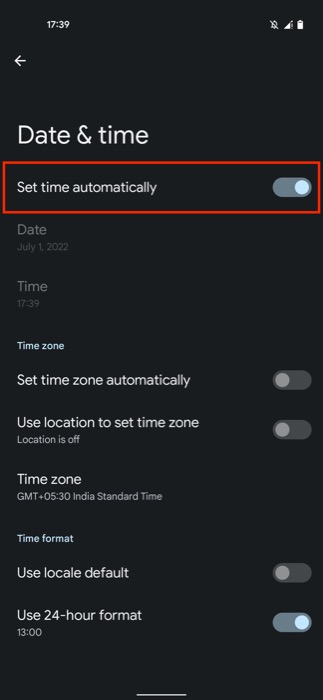
3.切換到移動數據(或反之亦然)
很多時候,由於互聯網連接不佳或不穩定,或者因為您的 ISP 導致它與服務器建立正確的連接,您可能會遇到“不幸的是 Google Play 服務已停止”彈出窗口。
快速解決此問題的方法是切換您的互聯網連接。 如果您使用的是 Wi-Fi,請切換到移動數據,或者如果您在使用移動數據時遇到問題,請切換到 Wi-Fi,然後再次嘗試使用 Play 商店。
4.清除緩存和數據
儘管在大多數情況下簡單的重啟應該可以解決“不幸的是 Google Play 服務已停止”錯誤,但如果沒有,解決此問題的另一種方法是清除 Google Play 商店和 Play 服務的緩存和數據。
這是如何做到的:
- 打開設置。
- 單擊應用程序並點擊查看所有 X 應用程序選項,其中X是您設備上的應用程序數量。
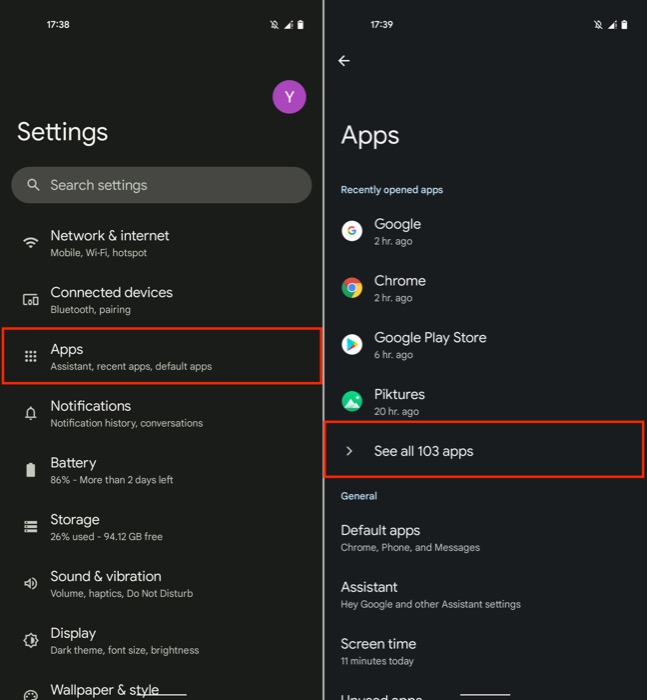
- 向下滾動列表以找到Google Play 服務,點擊存儲和緩存,然後點擊清除緩存按鈕。
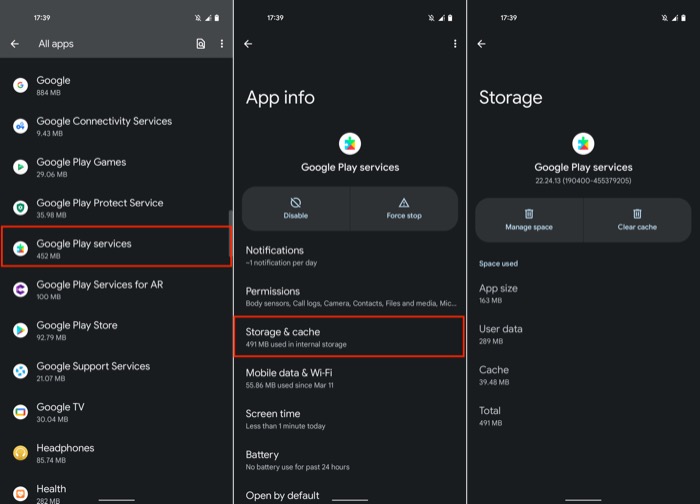
- 同樣,選擇Google Play Store並重複相同的步驟。 此外,單擊清除存儲按鈕以刪除整個應用程序數據。
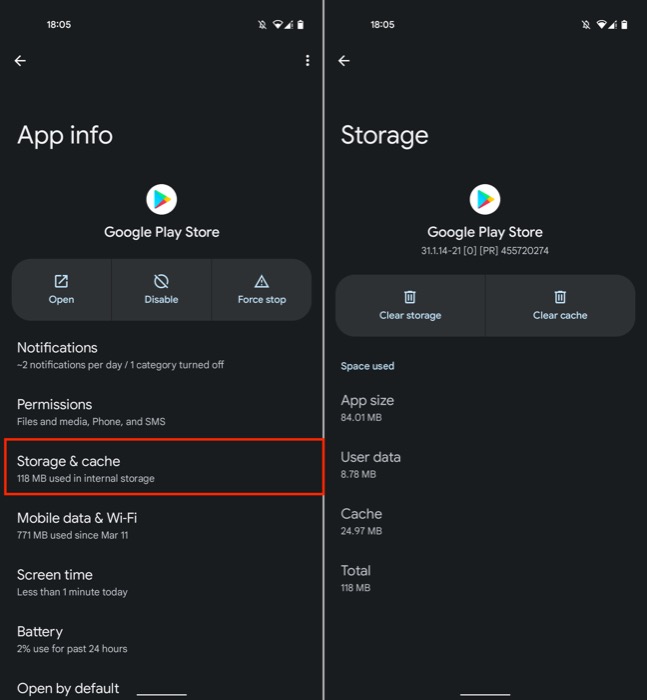
5.禁用谷歌播放服務
當您的 Android 手機上不斷彈出“不幸的是 Google Play 服務已停止”錯誤並且到目前為止列出的修復程序均無效時,您可以嘗試在設備上禁用 Play 服務以查看它是否可以解決問題。
以下是禁用 Play 服務的方法:
- 打開設置。
- 向下滾動到應用程序並點擊查看所有應用程序。
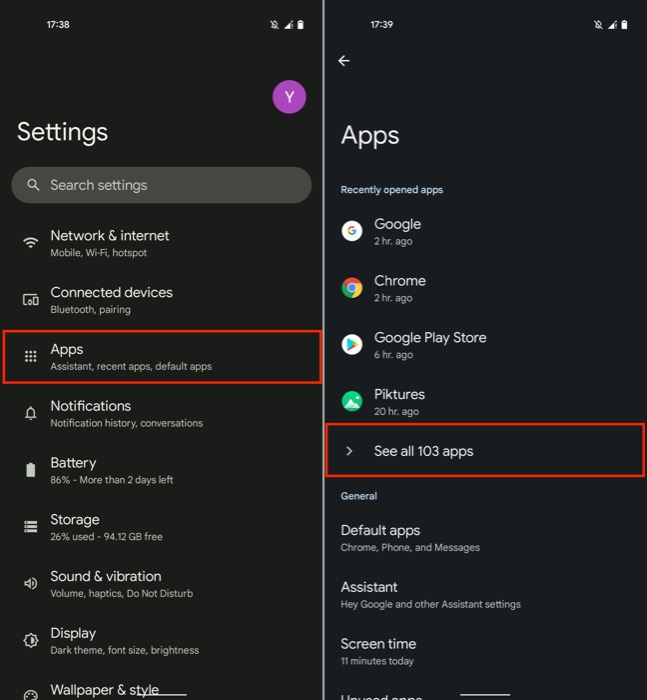
- 從列表中選擇Google Play Services並點擊Disable 。 當提示確認操作時,點擊禁用應用程序。
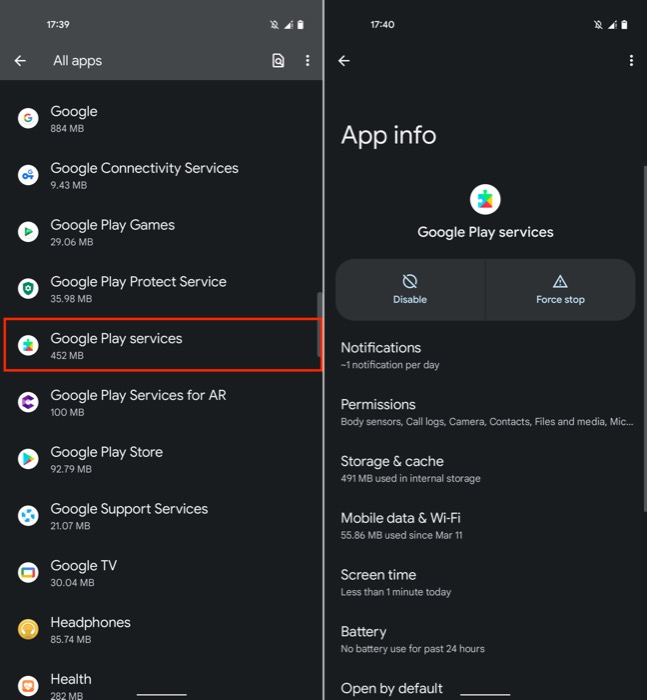
- 等待一段時間,然後按照相同的步驟點擊啟用以啟用播放服務。
6. 卸載最近的 Google Play 服務更新
只要有新的更新,Google Play 服務就會自動更新。 雖然這很方便,因為您不必手動更新它,但有時最近的更新可能會導致它在您的智能手機上拋出“不幸的是 Google Play 服務已停止”錯誤。
但幸運的是,您可以卸載 Android 上系統服務的最新更新,以將它們恢復到以前的版本。 我們將對 Google Play 服務做同樣的事情。 就是這樣:
- 打開設置。
- 轉到應用程序並選擇查看所有應用程序選項。
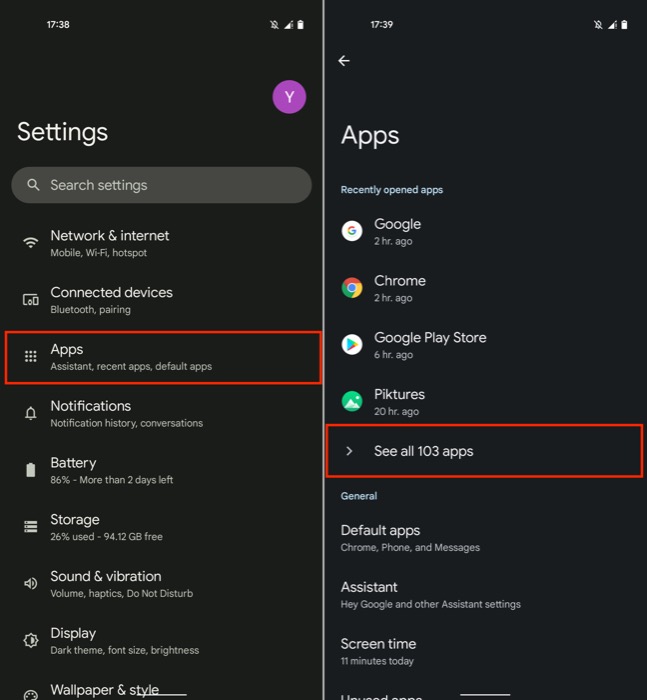
- 向下滾動並選擇Google Play Services 。
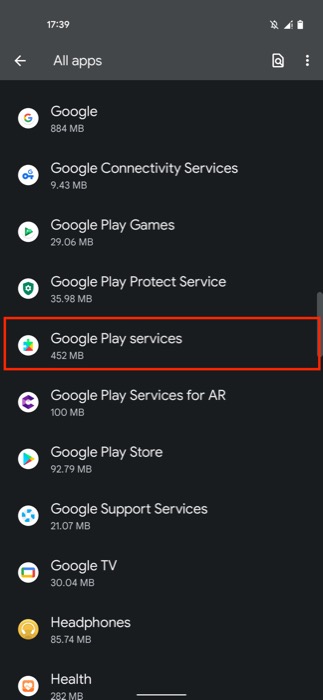
- 點擊右上角的三點菜單,然後選擇卸載更新。
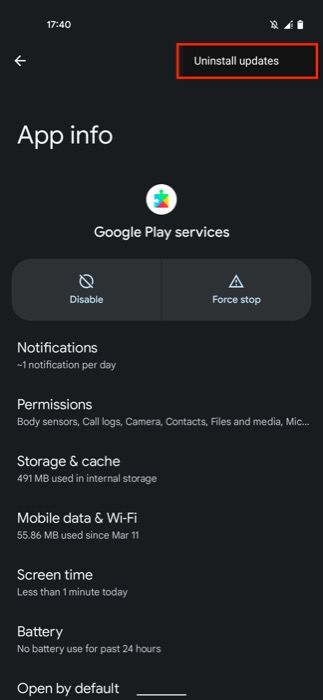
- 當提示確認操作時,點擊OK 。
7. 更新谷歌播放服務
就像新更新如何導致 Play 服務啟動和崩潰一樣,運行相對較舊的版本有時也會導致您的設備吐出“不幸的是 Google Play 服務已停止”錯誤。

發生這種情況時,您可以檢查 Google Play 服務是否有新的更新並安裝它。 請按照以下步驟執行此操作:
- 打開設置。
- 單擊應用程序並選擇查看所有應用程序。
- 在列表中找到Google Play 服務。
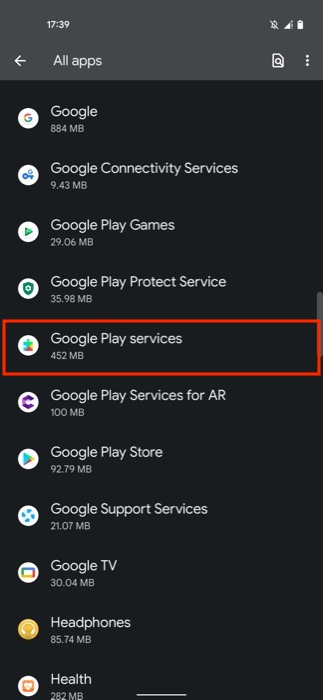
- 向下滾動並點擊Store下的App details 。 這會將您帶到 Play 商店。
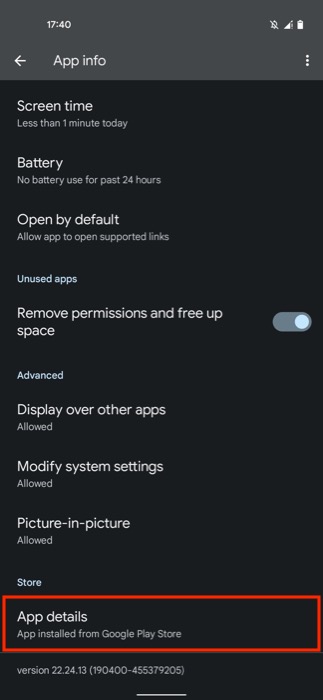
- 如果有可用更新,您將看到Play 服務列表的更新選項。 單擊它以更新您設備上的 Google Play 服務。
8. 重置應用偏好
很多時候,更改某些應用程序設置或權限,同時嘗試讓某些東西工作可能會影響 Android 上 Play 服務的正常運行。 為確保這不會導致 Play 服務在您的手機上崩潰,您可以通過以下方式重置應用首選項以恢復默認設置:
- 打開設置。
- 轉到應用程序 > 查看所有應用程序。
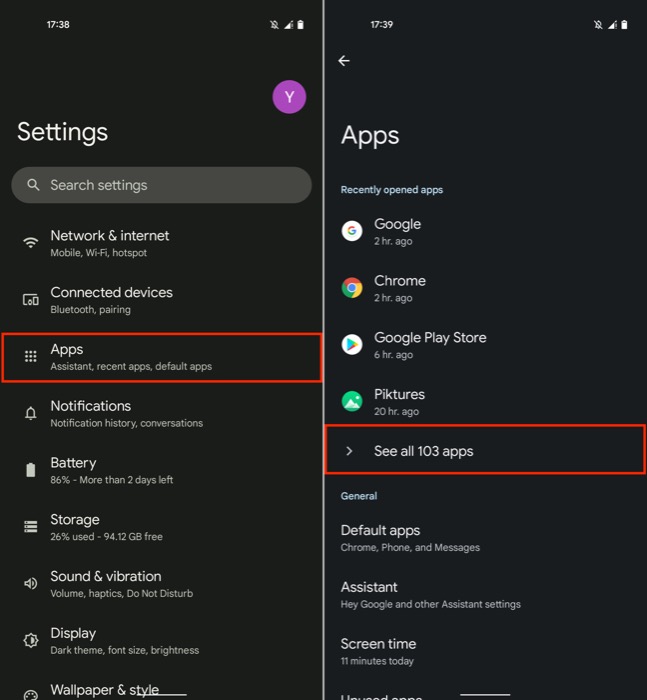
- 點擊右上角的三點圖標,然後點擊重置應用偏好。 當它提示您確認操作時,點擊重置應用程序按鈕。
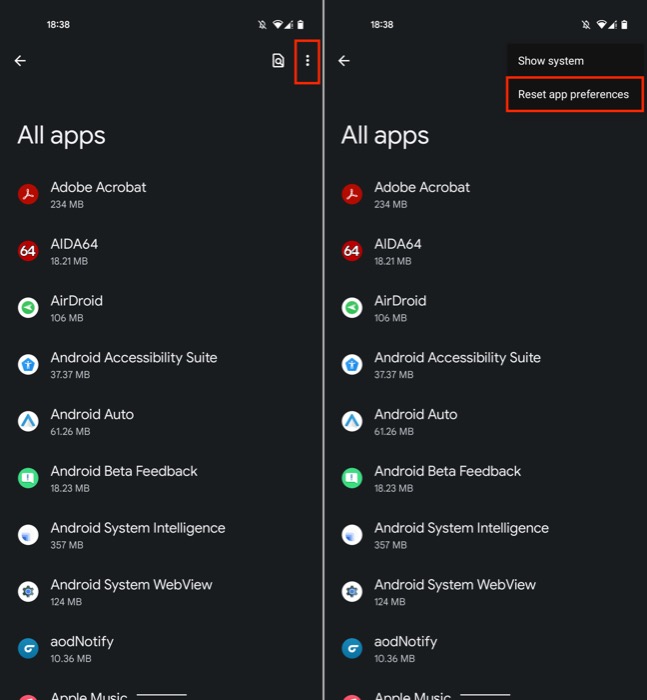
9. 再次登錄您的 Google 帳戶
雖然很少見,但當您的 Google 帳戶出現問題時,Play 服務和 Play 商店有時會遇到問題:可能是因為您更改了密碼或其他原因。 因此,如果您在嘗試了不同的解決方案後仍看到相同的錯誤消息,那麼退出您的 Google 帳戶並重新登錄應該很可能會解決此問題。
以下是執行此操作的步驟:
- 打開設置。
- 轉到密碼和帳戶,然後在所有者帳戶下點擊您的 Google 帳戶。
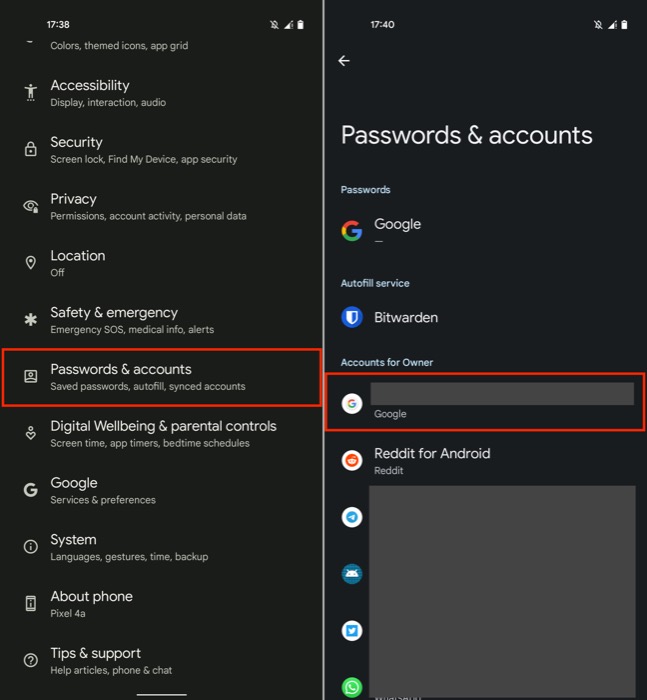
- 點擊刪除帳戶按鈕,然後在確認提示中點擊刪除帳戶以刪除您的 Google 帳戶。
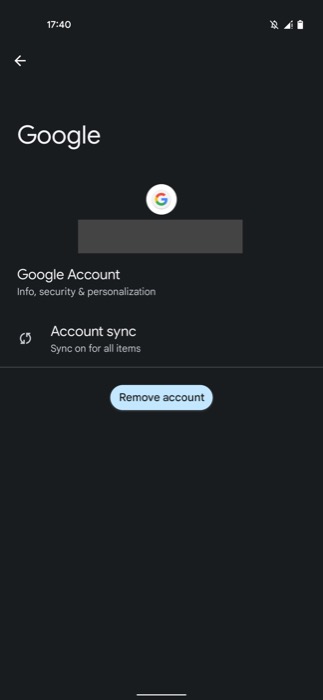
- 現在,在密碼和帳戶頁面上,單擊添加帳戶,選擇Google ,然後輸入您的帳戶憑據以重新登錄。
10. 恢復出廠設置您的 Android 設備
最後,如果上述解決方案均未修復您設備上的 Play 服務,並且您一直看到“不幸的是 Google Play 服務已停止”錯誤,則恢復出廠設置是您唯一的選擇。 當您將設備恢復出廠設置時,它會將您的設備恢復到默認狀態並刪除設備上的所有數據。
請按照以下步驟恢復您的智能手機。 但在此之前,請務必先備份設備上的所有重要數據和應用程序。
- 打開設置。
- 轉到系統並點擊重置選項。
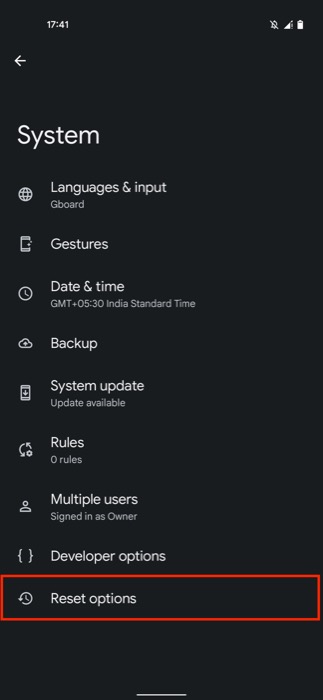
- 單擊擦除所有數據(恢復出廠設置) ,然後點擊以下屏幕上的擦除所有數據按鈕進行確認。
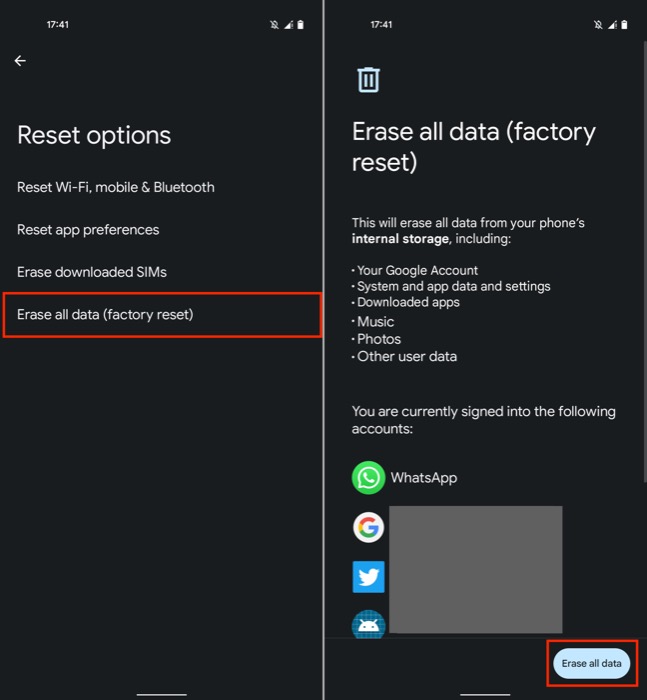
設備恢復後,按照屏幕提示設置設備。
相關:如何在 Google Play 商店中查看購買歷史
讓 Google Play 服務再次運行
在您的 Android 智能手機上看到“不幸的是 Google Play 服務已停止”錯誤彈出窗口非常令人沮喪。 它使設備無法使用,並阻止您從 Play 商店下載或更新應用程序。
我們已經涵蓋了此錯誤的所有可能解決方案,我們相信這可以幫助您解決設備上的問題,以便您可以恢復 Play 服務的功能並恢復正常操作。
關於“不幸的是 Google Play 服務已停止”錯誤的常見問題解答
如何在我的 Android 上修復“不幸的是 Google Play 服務已停止”?
我們在上面的指南中列出了十個解決方案來修復 Android 手機上的“不幸的是 Google Play 服務已停止”錯誤。 請參閱每個解決方案下的說明以了解如何執行它們。
如何重新安裝 Google Play 服務?
Google Play 服務預裝在 Android 智能手機上。 因此,您只能禁用 Play 服務、卸載其最新更新或在非 root 手機上將其更新到較新版本。 按照上述解決方案 5、6 和 7 中的步驟在您的設備上執行任何這些操作。
為什麼我的手機提示 Google Play 服務已停止?
Android 手機上的“不幸的是 Google Play 服務已停止”錯誤可能有多種原因。 最明顯的問題包括過時的 Google Play 服務版本、糟糕的互聯網連接以及錯誤的時間和日期。
“不幸的是,谷歌新聞已經停止了”。 我該如何解決?
這是 Android 上的 Google 新聞應用程序的常見錯誤。 修復“不幸的是 Google 新聞已停止”錯誤的最佳方法是清除應用程序的緩存和數據。 為此,請打開Settings 。 前往應用程序。 選擇已安裝的應用程序。 查找谷歌新聞。 導航到存儲選項卡。 點擊清除應用緩存和清除應用數據。
